
Apprenez à vous connecter via le protocole SSH, de votre smartphone à votre ordinateur.
Une fois l'archive du client FTP téléchargée, dézippez-la sur votre bureau puis lancez l'éxecutable afin d'installer le logiciel Filezilla.
Un message d'avertissement apparaît alors, cliquez sur Ok et poursuivez l'installation sans vous inquiéter.
Avancez étape par étape, aucun choix spécifique ne vous sera demandé, les réglages par défauts de l'assistant d'installation sont au point.
L'installation s'exécute, laissez votre ordinateur faire le travail pendant quelques secondes, une fenêtre s'ouvre alors en vous annonçant que l'installation s'est bien déroulée, il ne vous reste plus qu'à lancer le logiciel.
Passez désormais à la suite du tutoriel.
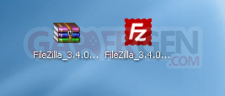
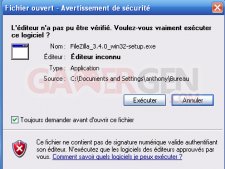
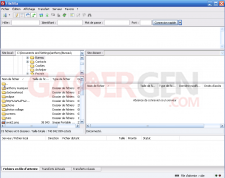
Commenter 4 commentaires
heureux nouveau possesseur d'un Galaxy S2 j'ai suivi le très bon tutoriel présenté ici pour se connecter en SSH avec sshDroid, mais malheureusement cela ne fonctionne pas.
Une fois l'application lancé (sshDroid) sur mon smartphone (Galaxy S2) je parviens à me connecter en ssh en local (à partir du même smartphone) avec ConnectBot par exemple, mais pas du tout à partir d'un PC. Si j'utilise Filezilla je reçois un message connexion refusé par le serveur.
J'ai cherché dans les paramètres de sshDroid sans rien trouvé. Y aurait-il un parefeu sur Android (2.3.3) qui stopperait les connexions entrantes?
Sinon je ne comprends d'où cela peut provenir.
Non il n'y a pas de parfeu sur Android mais essaye avec un autre client SSH pour PC tel que WINSCP. Dis nous ce qu'il en est.
Lorsque je passe en shell (via l'utilitaire adb du SDK android) je vois bien la demande de connexion entrant sur mon Galaxy (SYN_RECV) mais rien ne se passe ensuite, ça freeze
J'ai essayé en forçant plusieurs versions du protocol ssh sans succès (1,2,4).
ssh root@192.168.0.242 -o port=2222
Bon essai